アイテム新規アップロード
- ダッシュボード に表示されるウェブサイトとブログ一覧から、ウェブサイト名、またはブログ名をクリックする
- 左サイドバーの [アイテム] - [新規] をクリックする
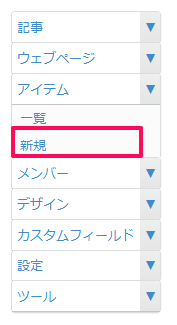
- [ファイル選択] ボタンをクリックする
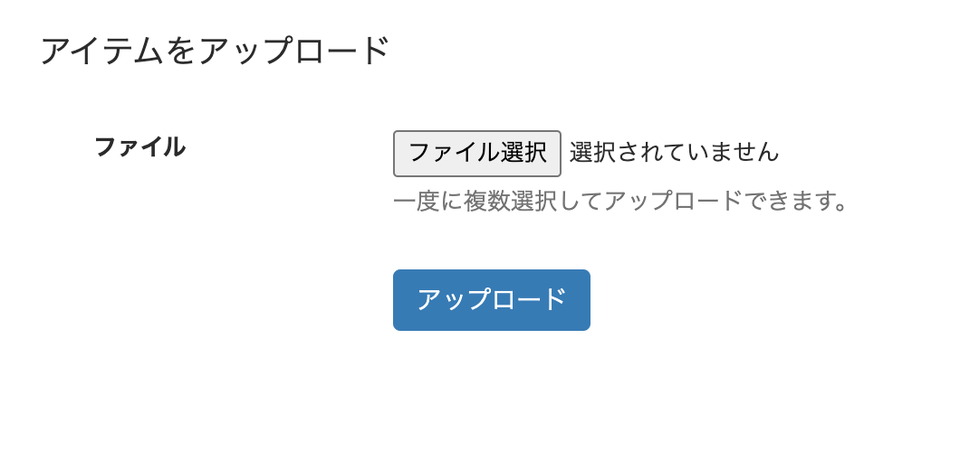
- アップロードするファイルを PC 内から選択する。
複数の画像を選択することで、まとめてアップロードすることができます。
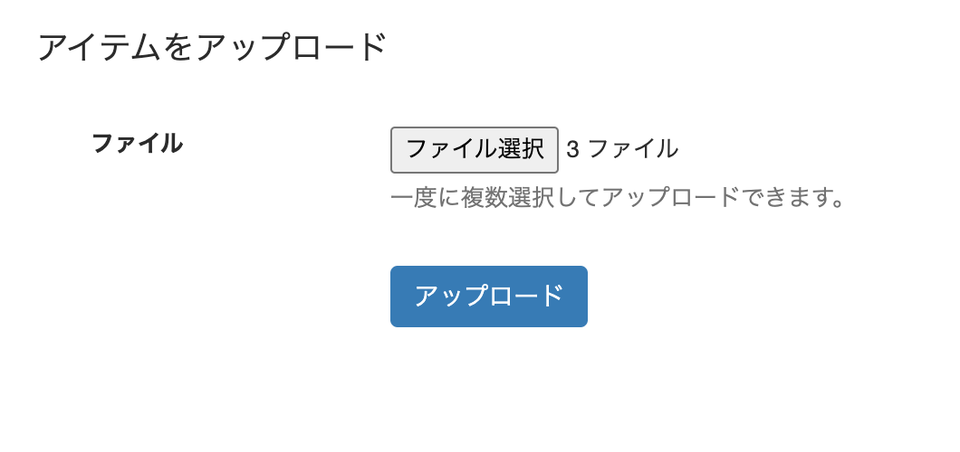
アップロード可能な容量は、1ファイルあたり30MBまで、複数選択した場合は合計で100MBまでです。
- [アップロード] ボタンをクリックし、アップロードが完了すると「以下のファイルがアップロードされました。」と表示されます。
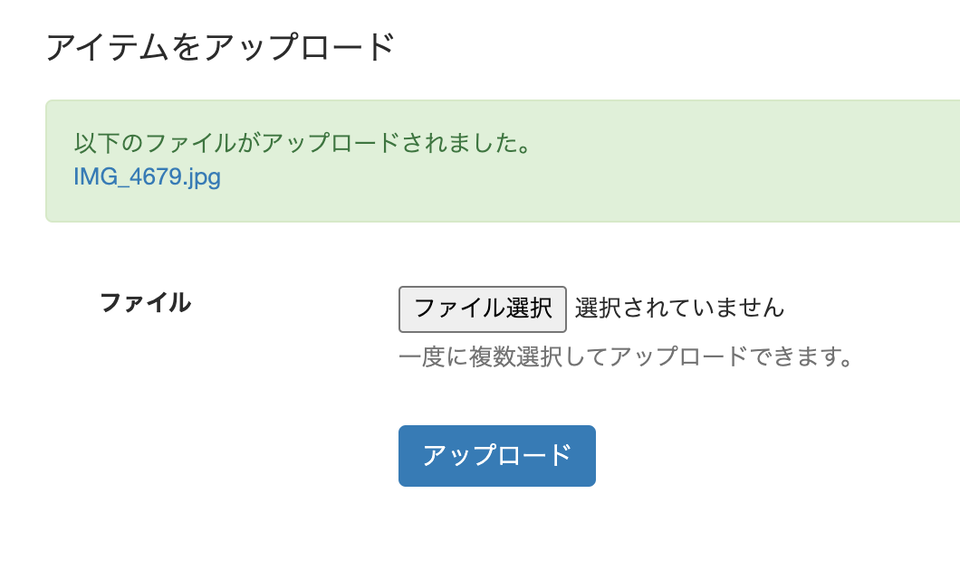
SVGファイルについて
SVGファイルをアイテムとしてアップロードすると画像と認識され、サムネイルが表示されます。
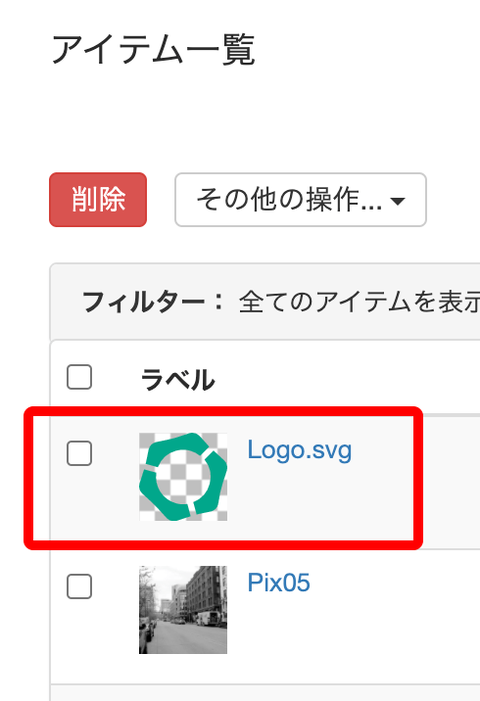
サムネイルが表示されない場合は、SVGファイルの作成時に書き出しのオプションを調整してください。
例)Adobe Illustratorから書き出す際に、レスポンシブのチェックを外すなど。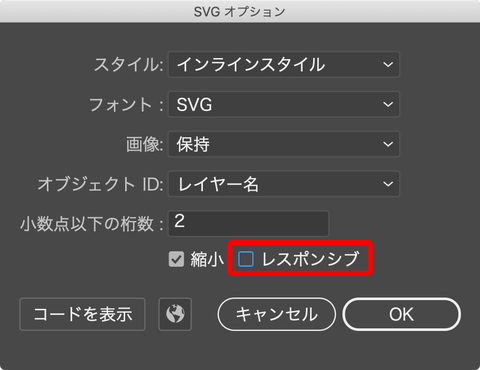
カスタムフィールドの「タイプ」項目を「画像」で作成すると、SVG画像も選択画像の一覧に表示されます。
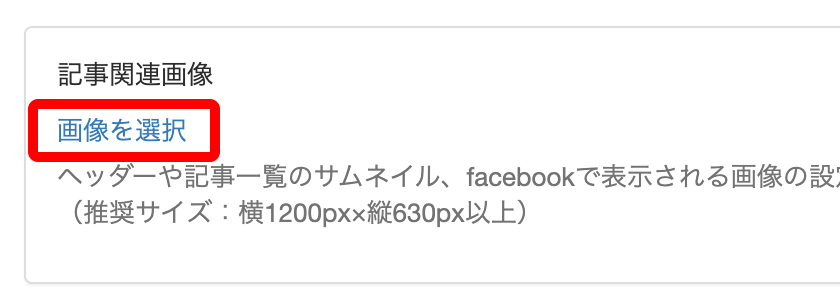
画像タイプのカスタムフィールドの「画像を選択」をクリックすると、アイテムの一覧にSVG画像も表示されます。
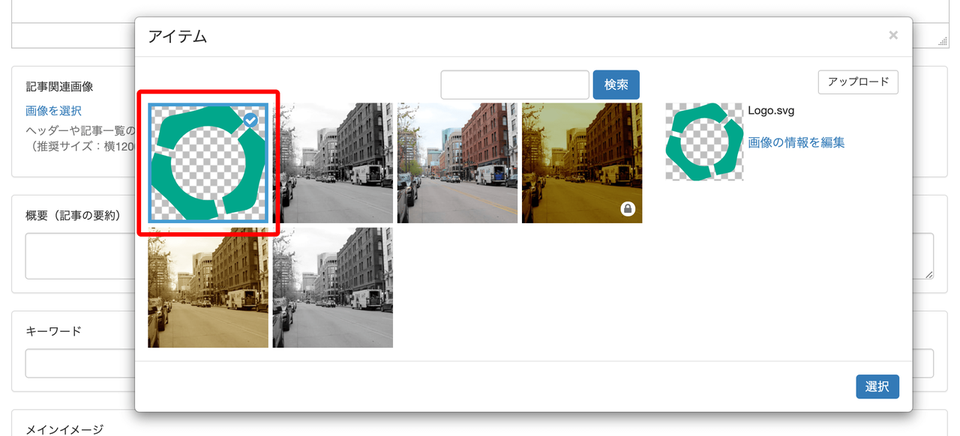
WebPファイルについて
WebPファイルをアイテムとしてアップロードすることも可能です。
WebPファイルの扱いについて詳細は「アイテムの設定」を参照してください。

